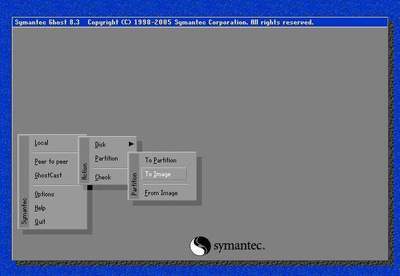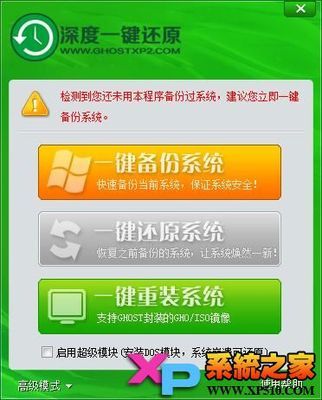对于很多人来说最怕系统出现问题,小则能引发多种问题,大则造成系统崩溃,在电脑菜鸟面前,这无疑是天大雷劈。因此软件制造商也考虑到了这种问题,所以在网上我们可以看到很多还原软件,下面小瑞将为大家介绍两种一键还原软件的使用方法。
怎样一键备份还原系统 精――一键还原精灵怎样一键备份还原系统 精 1、
在百度搜索【一键还原】关键字,搜索结果我们能看到很多还原软件,分别打开“一键还原精灵”和“一键ghost”的下载页面,将两款软件下载下来
怎样一键备份还原系统 精 2、
打开压缩包,运行里面的“setup.exe”安装程序
怎样一键备份还原系统 精 3、
进入安装向导,单击“下一步”继续
怎样一键备份还原系统 精 4、
选择开机引导热键(这里有F11键和F9键),单击“下一步”继续
怎样一键备份还原系统 精_一键备份还原系统
怎样一键备份还原系统 精 5、
选择安装方式,然后单击“重启继续”按钮,重新启动计算机后会进入DOS继续安装
怎样一键备份还原系统 精 6、
以后只要在重启计算机的时候按开机引导键(F11键或F9键)进入一键还原,就可自动备份或还原系统
怎样一键备份还原系统 精――一键GHOST怎样一键备份还原系统 精 1、
运行一键GHOS,选择“一键备份系统”选项,单击“备份”按钮
怎样一键备份还原系统 精_一键备份还原系统
怎样一键备份还原系统 精 2、
之后程序将会自动重启,在重启过程会自动进入“一键备份系统”的界面,按“B”键开始备份
怎样一键备份还原系统 精 3、
如果想要还原系统的时候,只需在开机按“F11”键进入引导启动项,选择“一键GHOST”
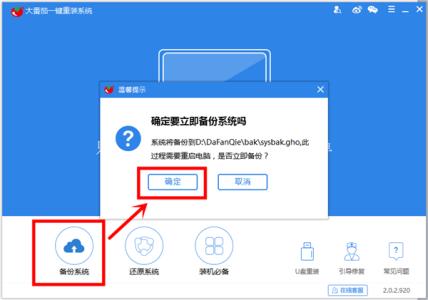
怎样一键备份还原系统 精 4、
在“一键GHOST主菜单”界面选择“一键恢复系统”
怎样一键备份还原系统 精_一键备份还原系统
怎样一键备份还原系统 精 5、
按“K”键即可开始恢复(注:此操作将会导致系统数据全部被覆盖)
 爱华网
爱华网